Wie Drucken von Passport-Fotos in Windows 10
Wollten Sie schon immer Ihre ganz persönlichen Passfotos drucken, ohne sich um den einstündigen Fotoladen kümmern zu müssen? Mit dem integrierten Druckassistenten für Fotos macht Windows 10 das einfach. Auch bekannt als Fotos in Brieftaschengröße, können Sie Ihre Fotos ganz einfach in einem Neuner-Set drucken lassen. Es gibt auch ein paar Apps von Drittanbietern, die Sie verwenden können. Werfen wir einen Blick auf Ihre Möglichkeiten.
Drucken von Fotos in Passport-Größe mit dem Fotodruck-Assistenten unter Windows 10
Wählen Sie das Foto aus, das Sie drucken möchten, klicken Sie mit der rechten Maustaste darauf und dann auf Drucken .
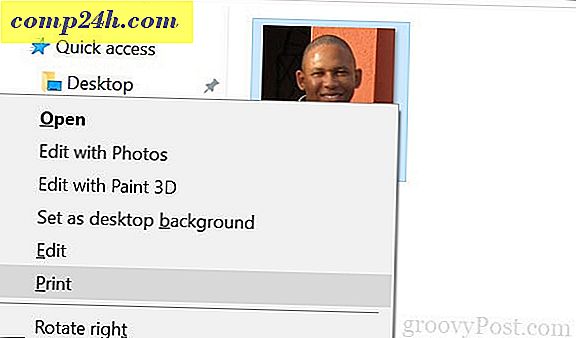
Wählen Sie Ihren Drucker, das Papierformat, die Qualität und die Anzahl der Kopien aus. Scrollen Sie auf der rechten Seite des Fensters nach unten und wählen Sie Brieftasche . Klicken Sie auf Drucken .

Warten Sie, bis Ihre Passfotos gedruckt sind.

Wenn Sie die Abmessungen des Fotos anpassen müssen, finden Sie auf der Einwanderungswebsite Ihres Landes Einzelheiten zur Bildgröße. Sobald Sie die Größe bestimmt haben, öffnen Sie das Bild in Microsoft Paint und klicken Sie dann auf die Schaltfläche Größe ändern auf der Registerkarte Start . Wählen Sie das Optionsfeld Pixel aus, und geben Sie die entsprechenden Abmessungen für das Foto ein.

Alternativen von Drittanbietern zum Drucken von Passfotos
Es gibt kostenlose Apps, mit denen Sie auch Passfotos drucken können. Beispielsweise bietet Irfanview (verfügbar im Windows Store) mehr Optionen als Paint zum Anpassen der Größe und der Druckoptionen.

Klicken Sie in IrfanView auf Datei> Drucken, wählen Sie Benutzerdefiniert, geben Sie die Abmessungen ein und notieren Sie sich die resultierende Bildgröße in der rechten Ecke des Fensters. Klicken Sie auf Drucken .

Es gibt auch Online-Dienste, die Sie verwenden können. Eine beliebte Option ist PassportPhoto4You, die Ihr Land automatisch erkennt. Wählen Sie ein Foto von Ihrem lokalen Laufwerk und klicken Sie auf "Hochladen".

Die Website verwendet Flash. Wenn sie deaktiviert ist, müssen Sie sie aktivieren, um Anpassungen am Foto vorzunehmen, z. B. Beschneiden, Helligkeit und Kontrast anpassen. Wenn Sie fertig sind, klicken Sie auf "Foto erstellen" .

Sie müssen ungefähr 90 Sekunden warten, bevor Sie Ihr Foto herunterladen können.

Fazit
Dort haben Sie es, mehrere einfache Möglichkeiten, Ihre eigenen Passfotos zu drucken. Dies wird Ihnen sicherlich ein paar Dollar sparen im Vergleich zu einer Drogerie oder einem Fotozentrum, um Ihre Bilder zu machen. Achten Sie jedoch darauf, dass Sie alle geltenden Richtlinien für die Aufnahme Ihrer Passfotos befolgen. Tragen Sie keine Sonnenbrillen, Kopfhörer oder andere Dinge, die ein Foto ablehnen, und stellen Sie sicher, dass es die richtige Größe hat.
DIY-Passfotos sind mit nativen Windows 10-Anwendungen durchaus möglich, aber wie Sie sehen, bieten Ihnen die Optionen von Drittanbietern mehr Flexibilität und Funktionen.
Nimmst du deine eigenen Passfotos? Teilen Sie Ihre Tipps in den Kommentaren unten.





